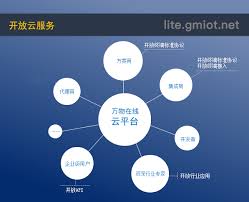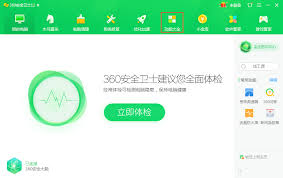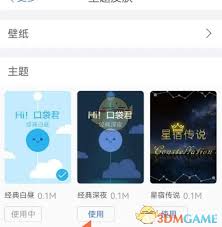导读: 形色app是一款非常实用的识别花草植物的软件,在使用过程中,有时我们需要对其权限进行设置,以满足不同的需求和保护个人隐私。下面就来全面了解一下形色app怎么设置权限。一、进入权限设置页面打开形色app后,点击界面右下角“我的”选项。进入个人页面后,找到并点击“
形色app是一款非常实用的识别花草植物的软件,在使用过程中,有时我们需要对其权限进行设置,以满足不同的需求和保护个人隐私。下面就来全面了解一下形色app怎么设置权限。
一、进入权限设置页面
打开形色app后,点击界面右下角“我的”选项。进入个人页面后,找到并点击“设置”按钮。在设置页面中,下滑找到“权限管理”选项,点击即可进入形色app的权限设置页面。
二、各项权限设置
1. 相机权限
- 若希望形色app能够准确识别花草,通常需要开启相机权限。这样app才能拍摄植物照片进行识别。
- 在权限管理中找到相机权限,点击进入后可选择允许或禁止形色app使用相机。
2. 麦克风权限
- 部分情况下,形色app可能会使用麦克风权限,比如语音识别相关功能(若有)。
- 同样在权限管理中找到麦克风权限,根据自己的需求进行开启或关闭操作。
3. 存储权限

- 存储权限对于形色app保存识别记录、缓存数据等有重要作用。
- 可以在权限管理里设置是否允许形色app访问手机存储。
三、权限设置的影响
1. 允许权限的好处
- 开启相机权限后,能顺利拍摄植物进行精准识别,快速获取植物信息。
- 开启存储权限,方便保存识别历史,随时查看之前识别过的植物。
2. 禁止权限的影响
- 如果禁止相机权限,将无法使用拍照识别功能,只能通过相册选择照片识别。
- 禁止存储权限,可能无法正常保存识别记录等数据,会影响使用体验。
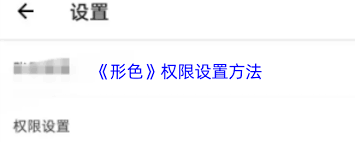
通过以上步骤,用户就能全面了解并根据自身需求灵活设置形色app的权限,从而更好地使用这款有趣又实用的植物识别软件。无论是为了方便识别花草,还是保护个人隐私,合理设置权限都能让我们在使用形色app时更加得心应手。
上一篇:12306宠物托运需要什么手续